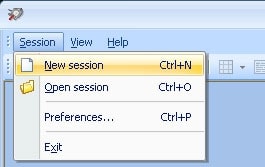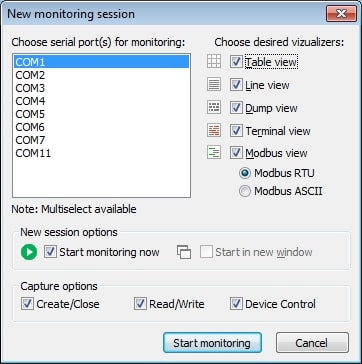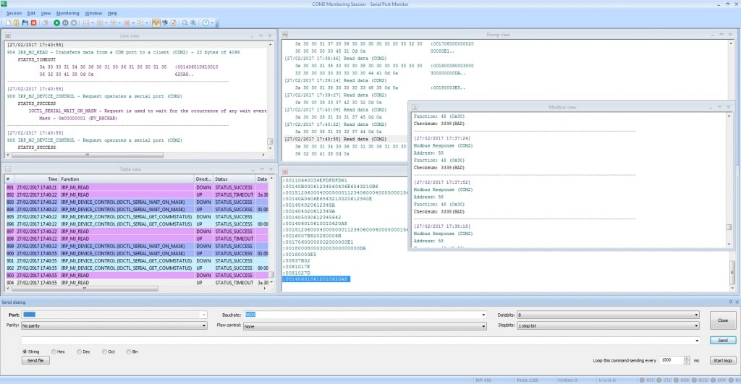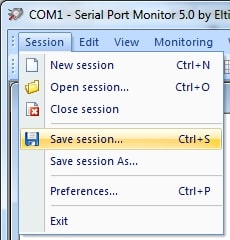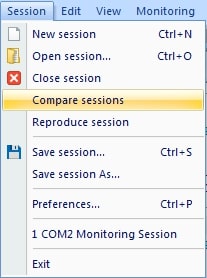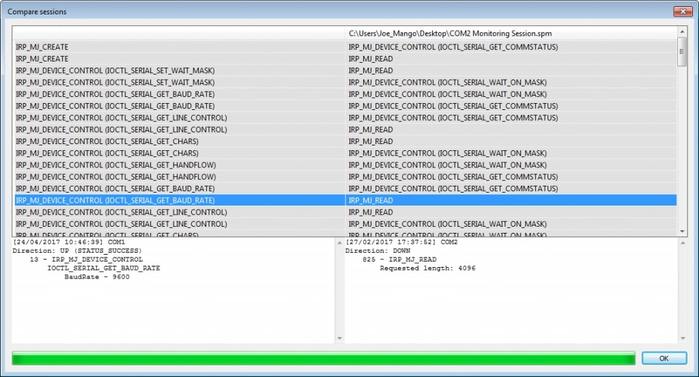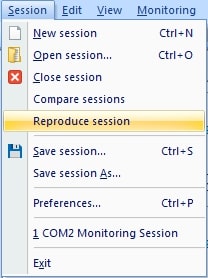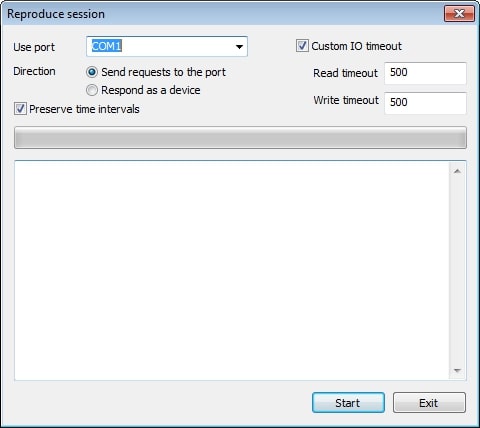Überwachen der COM-Port-Aktivität: Eine Anleitung
Um serielle Daten zu überwachen und zu analysieren, bietet der COM-Port-Monitor drei Möglichkeiten zur Lösung dieses Problems:
Erster Fall: Überwachen der Aktivität der seriellen Schnittstelle.
Der erste Schritt ist das Herunterladen, Installieren und Starten von Serial Port Monitor. Als nächstes müssen Sie eine neue Sitzung in der RS232-Überwachungssoftware starten. So wird es gemacht:
- Navigieren Sie zum Hauptmenü in der RS232-Monitoranwendung. Wählen Sie "Sitzung >>> Neue Sitzung". Sie können auch die Tastenkombination "Strg + N" verwenden oder auf das Symbol "Neu" in der Symbolleiste klicken.
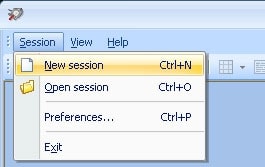
- Der Bildschirm "Neue Überwachungssitzung" wird angezeigt.
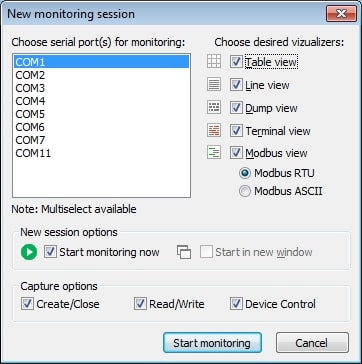
- Wählen Sie aus, wie Ihre RS232 / 422/485-Daten angezeigt werden sollen, indem Sie einen oder mehrere dieser Ansichtsmodi auswählen:
- • Tabellenansicht - In einer Tabelle werden aufgezeichnete IRPs angezeigt.
- • Zeilenansicht - Zeigt alle Details zu Anforderungen an, die über eine bestimmte serielle Leitung gesendet wurden.
- • Speicherauszug - Zeigt Daten an, die über die serielle Leitung übertragen wurden.
- • Terminalansicht - Daten werden in einer Textkonsole als ASCII-Zeichen angezeigt.
- • Modbus-Ansicht - Anzeige der bidirektionalen Übertragung von Modbus-Daten (RTU und ASCII).
- Sie steuern, wie sich eine neue Sitzung des seriellen Protokollanalysators verhält, indem Sie die Kontrollkästchen "Jetzt Überwachung starten" und "In neuem Fenster starten" aktivieren.
Mit den Aufnahmeoptionen können Sie die Ereignisse auswählen, die Sie aufnehmen möchten. Wählen Sie zwischen Erstellen / Schließen, Lesen / Schreiben und Gerätesteuerung.
Klicken Sie nach Auswahl der Optionen auf „Überwachung starten“, um die neue Überwachungssitzung für den seriellen Analysator zu starten.
- Das neue Überwachungsfenster wird geöffnet und zeigt alle ausgewählten Datenvisualisierer an.
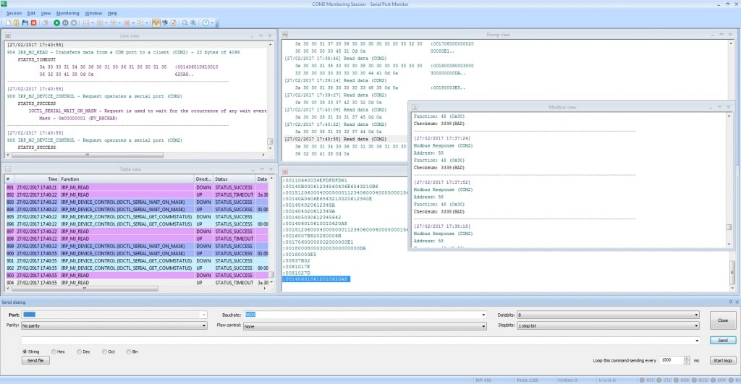
- Sie können die RS232-Überwachungssitzung speichern, indem Sie unter „Sitzung >>> Sitzung speichern / Sitzung speichern unter“ auswählen aus dem Hauptmenu von Serial Port Monitor.
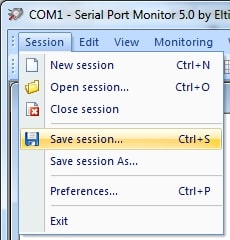
Zweiter Fall: Vergleichen von Überwachungssitzungen
Durch den Vergleich der Ergebnisse von zwei verschiedenen Überwachungssitzungen erhalten Sie wertvolle Einblicke in die Funktionalität Ihrer serielle Kommunikation.
Nachdem Sie einen seriellen Bus überwacht und die Sitzung gespeichert haben, können Sie sie mit einer anderen Sitzung vergleichen, um die Unterschiede mithilfe von Serial Port Monitor zu identifizieren.
Gehen Sie folgendermaßen vor, um Überwachungssitzungen zu vergleichen:
- Starten oder öffnen Sie eine Überwachungssitzung.
- Wählen Sie im Hauptmenü "Sitzung >>> Sitzungen vergleichen".
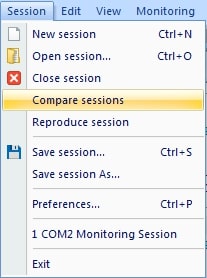
- Wählen Sie die Überwachungsdatei aus, die für den Vergleich verwendet werden soll.
- Die beiden Sitzungen werden nebeneinander angezeigt. Dies macht es einfach, die Sitzungen zu vergleichen und ihre Unterschiede schnell zu identifizieren.
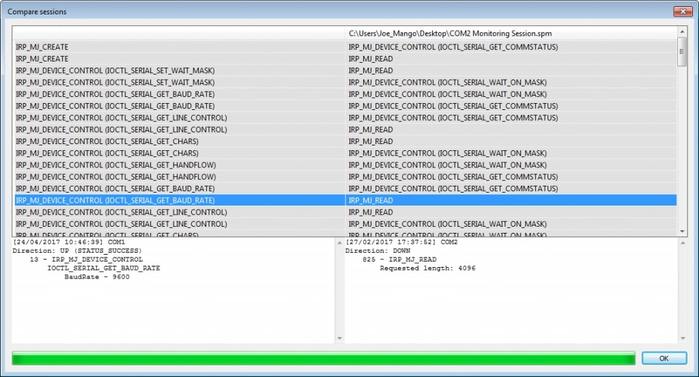
Dritter Fall: Überwachungssitzung reproduzieren.
Die Fähigkeit, Daten zu reproduzieren, die zwischen seriellen Anwendungen oder Geräten und seriellen Schnittstellen übertragen werden, kann bei Bedarf wichtige Informationen liefern zur Störungssuche von Kommunikationsproblemen. Mit diesem seriellen Datenanalysator können Sie denselben Datenstrom wiederholt senden, um zu überwachen, wie eine App oder ein Gerät auf die Übertragung reagiert.
Befolgen Sie diese Schritte, um Daten von einer seriellen Schnittstelle zu analysieren:
- Öffnen Sie eine aktuelle Überwachungssitzung oder beginnen Sie eine neue Sitzung.
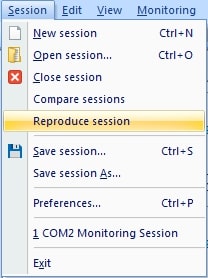
- Wählen Sie „Sitzung >>> Sitzung reproduzieren“. Hier konfigurieren Sie die Parameter, die die Übertragung verwenden soll.
- Port verwenden - Dieser Parameter wird verwendet, um anzugeben, welcher serielle Port der Empfänger der Datenströme sein wird.
- Senden Sie Anfragen an diesen Port - Aktivieren Sie diese Option, wenn Sie Daten replizieren, die von einer seriellen Anwendung an den Port gesendet werden.
- Als Gerät antworten - Diese Option wird verwendet, wenn die Daten an einen COM-Port gesendet werden, als würden sie von einem seriellen Gerät übertragen.
- Zeitintervalle einhalten - Geben Sie mit dieser Option das Zeitintervall zwischen der Übertragung von Datenpaketen an.
- Benutzerdefiniertes E/A-Zeitlimit - Definieren Sie bestimmte Lese- / Schreibzeitlimitparameter, die Sie für diese Sitzung erzwingen möchten.
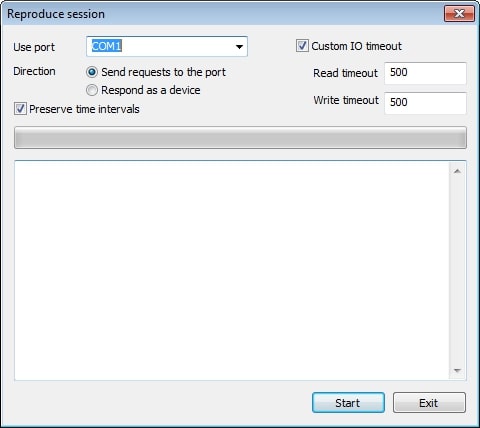
- Klicken Sie auf "Start".